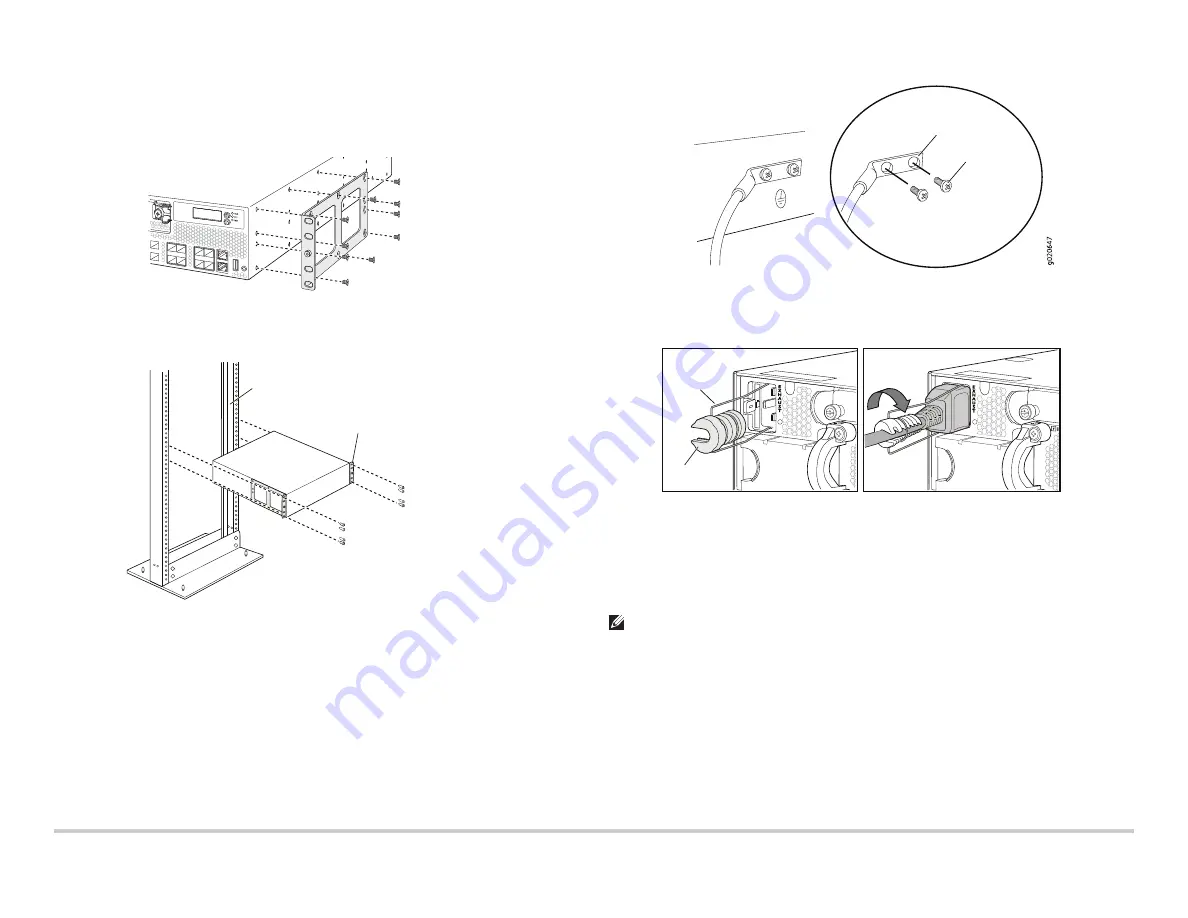
Dell PowerConnect J-
시리즈
J-EX4500
이더넷
스위치
퀵
스타트
-2
페이지
5.
평평하고
안정적인
표면에
스위치를
놓습니다
.
6.
스위치를
전면
장착하느냐
또는
후면
장착하느냐
여부에
따라
섀시의
전면
또는
후면
측면
패널에
장착
브래킷을
맞춥니다
.
7.
장착
브래킷을
장착
나사를
이용해
섀시에
부착하고
나사를
조입니다
.
8.
한
사람이
스위치의
양쪽
면을
잡고
들어올린
다음
,
장착
브래킷
구멍과
랙
포스트에
있는
구멍을
맞추어
스위치를
랙에
위치시켜
각
브래킷의
아래
구멍이
각
랙
포스트의
구멍과
일치하여
섀시가
수평을
이루도록
합니다
.
9.
다른
사람이
랙
장착
나사를
각
구멍에
설치해
스위치를
랙에
고정시킵니다
.
10.
섀시가
수평임을
확인한
다음
나사를
조입니다
.
3
부
:
스위치를
접지면에
연결
1.
접지
케이블의
한쪽
끝을
스위치가
장착되어
있는
랙과
같은
적절한
접지면에
연결합
니다
.
2.
섀시
(
후면을
향해서
)
의
왼쪽
측면에
있는
보호용
접지
단자
위에
접지
케이블이
연결
되어
있는
접지
러그를
놓고
,
나사와
와셔를
조여
러그를
단자에
고정합니다
.
4
부
:
점퍼
케이블을
전원
공급
장치에
연결
1.
점퍼
케이블
리테이너
클립
양쪽을
조여
와이어
클립의
L
자형
끝부분을
AC
기기
입구
의
각
면에
있는
브래킷
구멍에
끼워
넣습니다
.
2.
점퍼
케이블의
커플러
끝을
AC
기기
입구에
끼워
넣습니다
.
3.
리테이너
클립을
코드쪽으로
밀어
넣어
코드를
조절
너트의
슬롯으로
넣습니다
.
4.
커플러
바닥에
꽉
조여져
너트의
슬롯이
스위치
상부를
기준으로
90
도로
돌아갈
때까
지
너트를
돌립니다
.
5. AC
전원
콘센트에
전원
스위치가
있다면
, OFF(0)
위치로
설정합니다
.
6.
필요한
경우
두
번째
전원
공급장치에
대해
이
단계를
반복합니다
.
참고
:
아직은
스위치
전원을
켜지
마십시오
.
최초
구성
시에
전원을
켜도록
하십시오
.
전원
인가
순서가
마스터십을
결정하기
때문에
가상
섀시
구성에서는
저원
인가
시점이
특히
중
요합니다
.
5
부
: J-EX4500
스위치
작동
방식
결정
z
독립형
—J-EX4500
을
독립형
스위치로
사용하시려면
전원
연결
및
최초
구성
실행에
관
한
설명이
나와
있는
6
부
참고하십시오
.
z
J-EX4500
가상
섀시
—
다른
J-EX4500
스위치를
사용해
가상
섀시를
에
관한
설명이
나와
있는
7
부를
참고하십시오
.
z
혼합형
가상
섀시
—
최대
8
대의
J-EX4200
스위치
및
최대
1
대의
다른
J-EX4500
스위치
를
사용해
가상
섀시를
관한
설명이
나와
있는
8
부를
참고하십시
오
.
G
㣙㵝
⣍
㣙㵝
⽀⣌䇫
J
㥅㫴
⤠Ἤ
㏘䙀⫳
㝴㊈ᴴ
㢼⏈
⇌㇠
J
㦤㢸
㦤㥉
∼䏬U
⫠䊀㢨∼
䆨⫱
㦤㥉
∼䏬






























